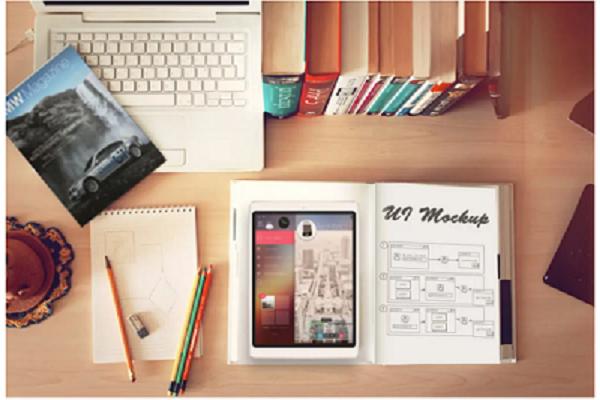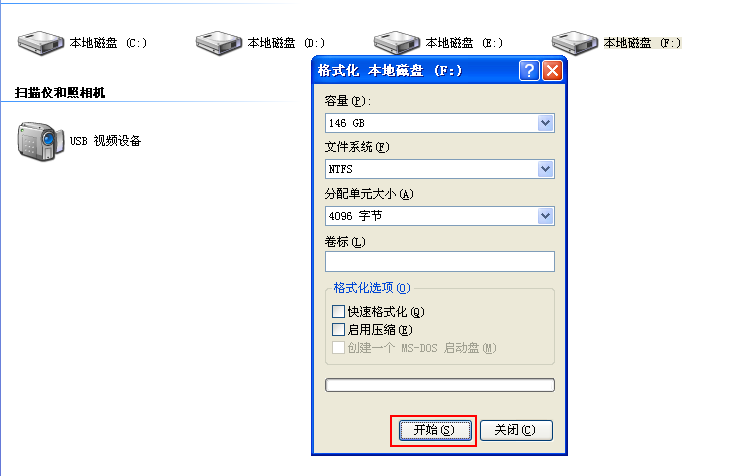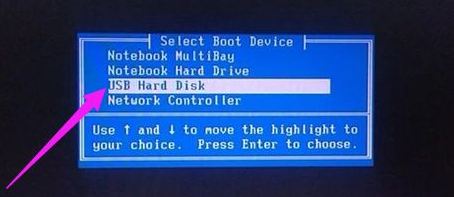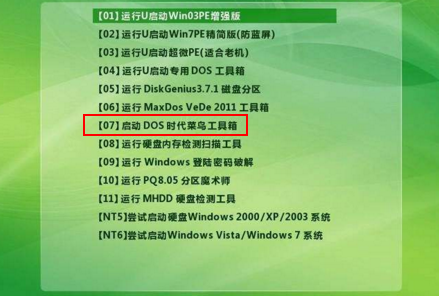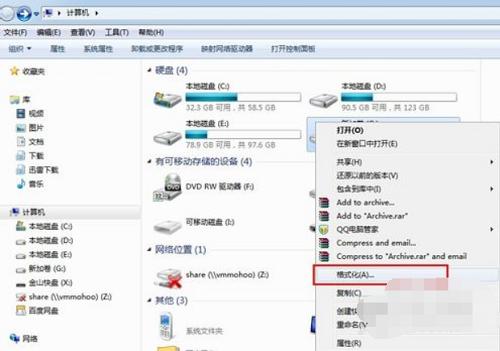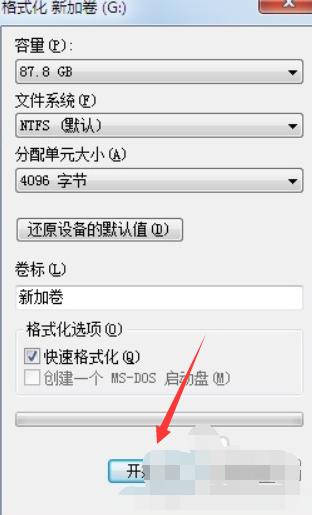怎么格式化硬盘?如何格式化硬盘
简单到家
 502人浏览
502人浏览
 2023-08-16
2023-08-16
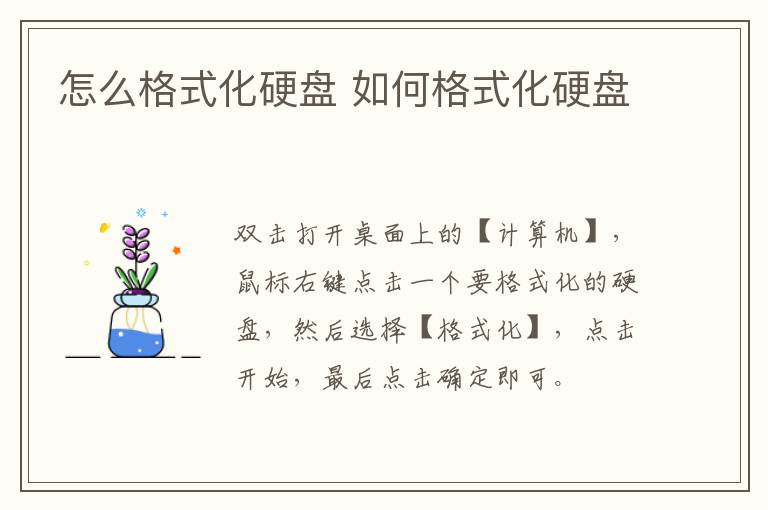
双击打开桌面上的【计算机】,鼠标右键点击一个要格式化的硬盘,然后选择【格式化】,点击开始,最后点击确定即可。

怎么格式化硬盘
1、首先点击电脑桌面中的计算机,
2、然后右击一个要格式化的硬盘,
3、接着点击弹窗中的格式化,
4、然后勾选快速格式化并点击开始,
5、最后点击确定就可以了。

上述就是关于怎么格式化硬盘的内容介绍了,希望能对小伙伴们有所帮助。
上述内容为转载或编者观点,不代表简单到家意见,不承担任何法律责任。
服务推荐
更多>
资讯推荐
更多>
安装好固态硬盘怎么格式化(怎么将装有系统的固态硬盘格式化)
 971浏览
971浏览
 2023-10-30
2023-10-30
 971浏览
971浏览
 2023-10-30
2023-10-30